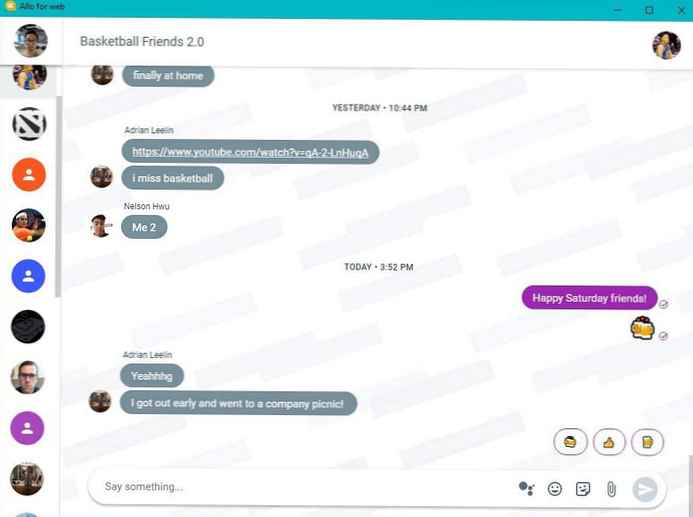Cukup sering, dalam infrastruktur jaringan besar, administrator sistem harus mentransfer layanan dari satu server ke yang lain. Dan sering ada kasus ketika Anda harus mentransfer server lisensi layanan tertentu. Dan jika jaringan memiliki banyak dokumentasi tentang menginstal dan mengaktifkan lisensi (cara menginstal dan mengaktifkan server lisensi terminal pada Windows 2008), maka ada sangat sedikit informasi tentang bagaimana cara yang benar dan, yang paling penting, secara legal menghapus / mentransfer lisensi. Pada artikel ini kita akan mencoba membahas prosedurnya penghapusan lisensi klien (Lisensi Akses Klien) untuk Layanan Desktop Jarak Jauh dari server terminal.
Suatu hari, ada kebutuhan untuk menghapus bagian dari RDS CAL (sering disebut TS CAL) dari Server Terminal Windows 2008 R2 (sekarang disebut Remote Desktop Server). Pencarian di TechNet memberi saya dua versi dokumen tentang menghapus RDS CAL dari server lisensi terminal: yang pertama adalah penggunaan antarmuka WMI (Windows Management Instrumentasi) yang saya tidak mengerti banyak, dan yang kedua, di mana ia diusulkan untuk menonaktifkan server lisensi. Namun, itu tidak membantu, setelah mengaktifkan kembali server lisensi, RDS CAL lama tidak hilang..

Karena itu, saya harus menghubungi dukungan MS, yang memberikan metodologi berikut Menghapus CAL Klien dari Server Perizinan Layanan Desktop Jarak Jauh:
1. Buka RD Licensing Manager.
2. Pilih server, klik kanan padanya dan pilih Properties. Alihkan metode koneksi ke Telepon dan pilih Negara. Catatan, juga dimungkinkan untuk menggunakan koneksi Internet. Konfirmasikan dengan OK.
3a. Sekali lagi, klik kanan pada nama terminal server, pergi ke Advanced -> Nonaktifkan Server. Wisaya penonaktifan server lisensi terminal dimulai, panggil nomor yang ditentukan dan masukkan kode penonaktifan yang diusulkan, sebagai tanggapan Anda akan menerima kode yang harus Anda masukkan di bidang yang sesuai. Setelah wisaya selesai, server lisensi Layanan Desktop Jarak Jauh akan dinonaktifkan.
3b. Selanjutnya, aktifkan kembali server lisensi, yang Anda pilih Aktifkan di menu (kemudian prosedur yang biasa untuk mengaktifkan server lisensi RDS). Kemudian konsol RD Licensing dapat ditutup.
4. Buka snap-in layanan (Layanan, Mulai -> Jalankan -> services.msc -> OK). Temukan layanan Remote Desktop dan hentikan ("Stop").
5. Pergi ke C: \ Windows \ System32 \ lserver dan cari file “TLSLic.edb" Hapus itu (pra-backup file ini, Anda tidak pernah tahu apa J).
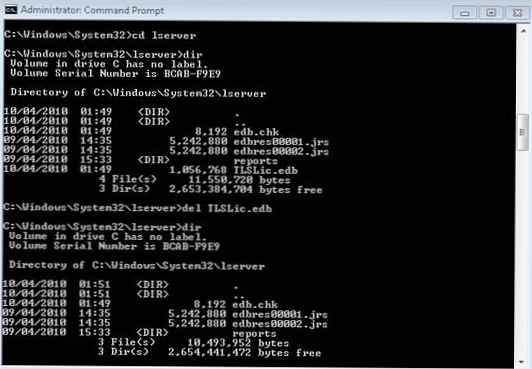
6. Luncurkan layanan Remote Desktop Licensing (klik kanan pada layanan dan "Mulai").
7. Layanan harus dimulai dengan benar.
8. Buka konsol RD Licensing lagi. Semua lisensi sebelumnya harus hilang.
9. Kemudian klik pada server dan pilih "Instal Lisensi". Panduan dimulai lagi, yang dengannya Anda dapat menginstal dan mengaktifkan jumlah RDS CAL yang diperlukan. Tidak ada batasan lisensi Microsoft yang dilanggar. Anda telah sepenuhnya menghapus CAL RDS sebelumnya. Jika semuanya berfungsi, jangan lupa untuk menghapus cadangan lisensi RDS CAL lama (file .Edb, disimpan di langkah 5).
Hanya itu yang kami hapus RDS CAL lama dan instal yang baru. Harap dicatat bahwa akan ada istirahat singkat dalam pekerjaan layanan terminal, seperti untuk sementara di server tidak akan ada lisensi tunggal untuk layanan pelanggan.